Instalação SQL Data Tools 2019
O ambiente de desenvolvimento de Business Intelligence no SQLServer foi mudando a cada versão. Nas versões iniciais fazia parte do SETUP do SQL Server e a partir do SQL Server 2014 passou a ser distribuído em separado. Era só fazer Download do SQL Server Data Tools e executar, simples assim. Mas agora na versão 2019 tudo mudou, este post tem como objetivo mostrar o processo de instalação e configuração do ambiente de desenvolvimento de Business Intelligence do SQL Server 2019.
O Primeiro passo é fazer Download do Visual Studio 2019 Community:
https://visualstudio.microsoft.com/downloads/
Um problema comum é de instalar o ambiente do Visual Studio em inglês mesmo com o Windows em português. Não se preocupe com a linguagem agora, vamos alterar após a instalação acrescentando o pacote de idioma em inglês.

Obs.: O pacote de idiomas pode ser acrescentado durante a instalação, optei por mostrar após a instalação para atender os leitores que já estão com o Visual Studio instalado.
Instale o Visual Studio 2019 Community sem selecionar nada, apenas aceito o padrão e execute a instalação.
Quando terminar a instalação, entre no Menu Iniciar do Windows e execute o Visual Studio Installer, selecionando em seguida Modificar.

Na Tela Modificando selecione o idioma Inglês e clique no botão Modificar, no canto inferior direito da tela.

Agora, vamos carregar o Visual Studio 2019, clique em Continue without code. Para alterar o idioma, entre no menu Ferramentas > Opções, na tela Opções selecione Configurações Internacionais e altere em Idioma para “English”.

Agora feche o Visual Studio 2019, abra novamente e voilà… idioma alterado para inglês!
Próximo passo é instalar os ambientes de desenvolvimento para Business Intelligence no menu Extensions.

Na tela Manage Extensions siga as orientações abaixo:

Selecione primeiro Reporting Services Projects e Analysis Service Projects, em seguida saia do Visual Studio para iniciar a instalação!

Quando terminar entre novamente em Manage extensions e selecione Integration Services Projects, será feito download no Browser. Quando terminar o download, saia do Visual Studio e execute o arquivo para instalar.

Pronto! Seu ambiente para desenvolvimento das ferramentas está pronto, com ele desenvolvemos relatórios no Reporting Services, cargas de dados com o Integration Services e bancos de análise com o Analysis Services.
Saudações Tricolores,
Landry


Boa noite ,estou tentando usar da forma correta o visual studio e esta dando erro na sql data tools 2017 e não consigo realizar o passo a passo da forma que vocês ensinam.